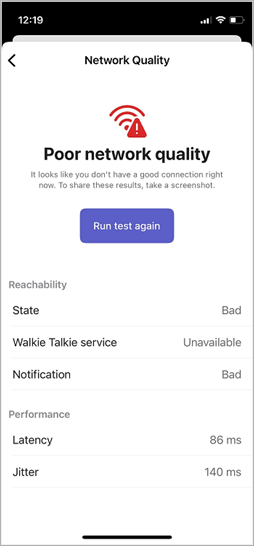بدء استخدام التواصل الصوتي في Teams
مرحبا بك في Walkie Talkie، تطبيق Teams الذي يحول هاتف العمل إلى جهاز اتصال صوتي فوري بسيط وآمن مع تجربة دفع إلى كلام (PTT).

في هذه المقالة
نظرة عامة
يمكنك بالفعل استخدام جهاز يشبه walkie talkie في العمل للتنسيق مع زملاء العمل، وطلب المساعدة الفورية، والاتصال بالأمان، وما إلى ذلك. مثل محادثات المشي التقليدية، يمكنك الضغط باستمرار على زر للتحدث على Teams Walkie Talkie وتحرير الزر للاستماع.
على عكس محادثات المشي التقليدية، يكون Teams Walkie Talkie على هاتفك ومتكاملا مع بيئة Teams الخاصة بك.
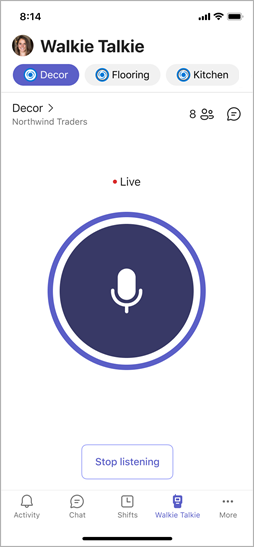
ملاحظة: تحتاج إلى الضغط على إيقاف الاستماع لإيقاف تلقي الإرسالات.
فتح Walkie Talkie
إذا كنت تستخدم Walkie Talkie للمرة الأولى في Teams، فسترى إعلام نقطة حمراء على أيقونة Walkie Talkie في شريط تطبيقات Teams.
لفتح Walkie Talkie، اضغط على Walkie Talkie في شريط تطبيقات Teams.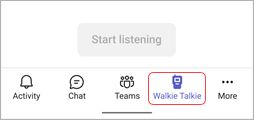
إذا لم تتمكن من رؤية تطبيق Walkie Talkie عند فتح Teams، فاسحب لأعلى من أسفل الشاشة أو المس المزيد 
تثبيت Walkie Talkie للوصول السريع
إذا لم يكن Walkie Talkie مثبتا بالفعل على شريط التطبيقات في Teams، فإليك كيفية القيام بذلك.
-
في Teams، اسحب لأعلى من شريط التطبيقات واضغط على تحرير.
-
في تحرير التنقل، اسحب Walkie Talkie من More Apps إلى القسم العلوي.
ملاحظة: عدد التطبيقات التي يمكنك الحصول عليها في شريط التطبيقات محدود، لذلك قد تحتاج إلى إزالة تطبيقات أخرى قبل أن تتمكن من تثبيت Walkie Talkie.
الاتصال بقناة
يمكنك الاتصال والتحدث على قناة واحدة فقط في كل مرة في Walkie Talkie.
ملاحظة: لا يدعم Walkie Talkie القنوات الخاصة أو المشتركة.
يمكنك اختيار قناة واحدة للاتصال بخمس قنوات مفضلة أو تحديدها. يتم تثبيت قنواتك المفضلة في أعلى شاشة Walkie Talkie بترتيب أبجدي، ما يسهل تبديل القنوات.
-
اضغط على تحديد القنوات.
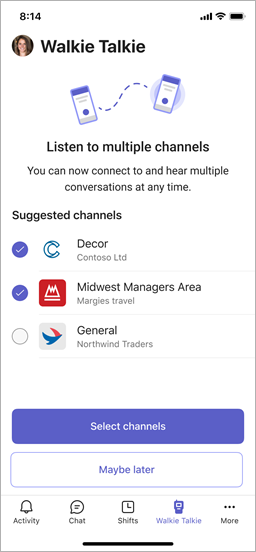
-
حدد ما يصل إلى خمس قنوات.
إذا حددت أكثر من قناة واحدة، وتريد سماع النشاط على جميع القنوات المحددة، فقم بتشغيل تبديل الاستماع إلى قنوات متعددة .
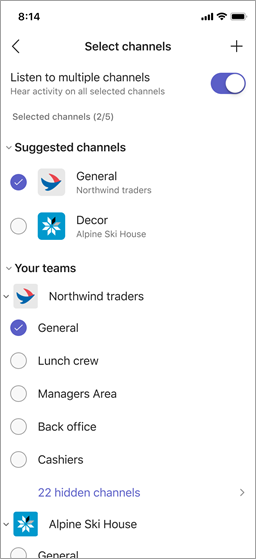
-
إذا حددت قناة واحدة، فأنت متصل تلقائيا بتلك القناة. يظهر اسم القناة بجوار > واسم الفريق ضمن ذلك.
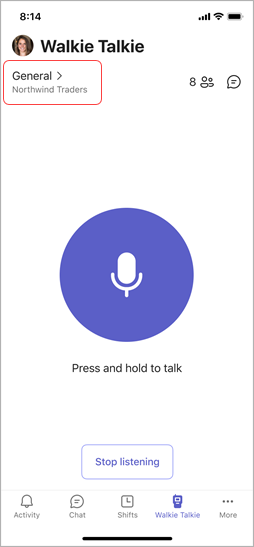
يشير اسم القناة بجوار > إلى قناتك النشطة، والتي يتم تمييزها أيضا في قائمة القنوات التي تم تثبيتها. سترى اسم الفريق تحت ذلك. القناة النشطة هي القناة التي تتحدث عليها.
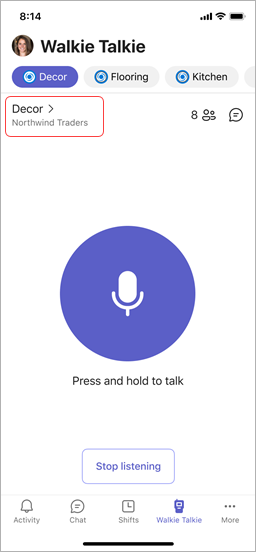
للتحدث على قناة مختلفة، اضغط على قناة مثبتة للتبديل إليها. يتغير اسم القناة بجوار > للإشارة إلى أنها قناتك النشطة، وستراه مميزا في قائمة القنوات التي تم تثبيتها.
ملاحظة: يتذكر Walkie Talkie آخر قناة قمت بتوصيلها ويحددك تلقائيا ويوصلك بتلك القناة في المرة التالية التي تفتح فيها Walkie Talkie.
تعرف على المزيد حول كيفية التواصل مع فريقك على Walkie Talkie.
معرفة الأشخاص المتصلين بقناة
يشير الرقم الموجود بجانب 

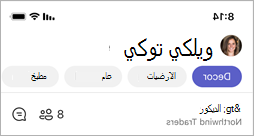
أجهزة Walkie Talkie وسماعات الرأس
يمكنك استخدام Walkie Talkie مع الأجهزة المتخصصة وسماعات الرأس التي تحتوي على زر PTT مخصص وسماعات رأس سلكية تحتوي على زر تشغيل/إيقاف مؤقت أو إجابة/إنهاء المكالمة. اضغط على زر PTT أو اضغط على زر التشغيل/الإيقاف المؤقت أو الرد/إنهاء المكالمة للتحدث إلى أعضاء الفريق على القناة المتصلة على الفور.
باستخدام هذه الأجهزة وسماعات الرأس، يمكنك التواصل على قناة حتى عندما يكون هاتفك مقفلا. للحصول على قائمة بهذه الأجهزة وسماعات الرأس، راجع أجهزة وملحقات Walkie Talkie.
إذا كنت تستخدم سماعة رأس سلكية مع Walkie Talkie، فشاهد إعداد سماعة رأس سلكية واستخدامها مع Walkie Talkie.
الإعدادات
لتغيير إعدادات Walkie Talkie، حدد صورة ملف التعريف، وانتقل إلى الإعدادات > Walkie Talkie.
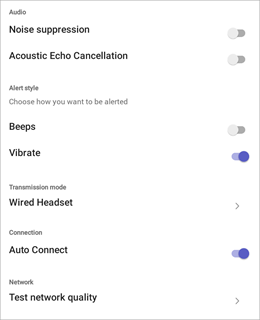
سيتم تطبيق الإعدادات التي تختارها عبر جميع الأجهزة التي تستخدم Walkie Talkie عليها.
الصوت
-
لكتم صوت التنبيه عند إرسال الإرسال وتلقيه، قم بتشغيل تبديل منع الضوضاء .
-
قم بتشغيل إلغاء الصدى الصوتي أو إيقاف تشغيله.
نمط التنبيه
-
قم بتشغيل أو إيقاف تشغيل زر التبديل Beeps، اعتمادا على ما إذا كنت تريد سماع تنبيهات الصفير.
-
قم بتشغيل تبديل الاهتزاز أو إيقاف تشغيله، اعتمادا على ما إذا كنت تريد أن يهتز هاتفك عند إرسال عمليات الإرسال.
وضع الإرسال
إذا كنت تستخدم سماعة رأس سلكية، فاضغط على سماعة رأس سلكية لعرض إعدادات وضع الإرسال أو تغييرها، أو قم بتعيين طول الإرسال عندما تكون في وضع التبديل إلى كلام، أو اختبر سماعة الرأس لتحديد وضع الإرسال. لمعرفة المزيد، راجع إعداد سماعة رأس سلكية واستخدامها مع Walkie Talkie.
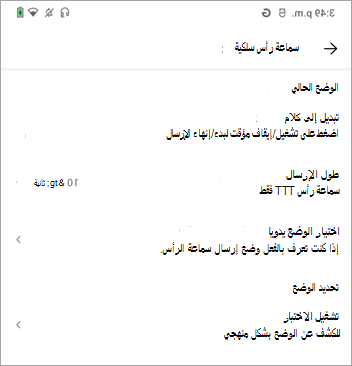
Connection
قم بإيقاف تشغيل تبديل الاتصال التلقائي إذا كنت لا تريد الاتصال بالقنوات تلقائيا. بشكل افتراضي، يكون هذا الإعداد قيد التشغيل.
الشبكة
حدد اختبار جودة الشبكة للتحقق من اتصال الشبكة.